Все мы знаем, что многофункциональный браузер Internet Explorer 9 (IE9) не включен в Windows 7 с пакетом обновления 1. Поэтому при каждой переустановке Windows 7 вам придется вручную устанавливать IE9. Чтобы избежать этой проблемы, вы можете легко вставить IE9 в установочный DVD Windows 7 или ISO.

Несмотря на то, что Internet Explorer (IE9) можно использовать без стороннего инструмента, вам необходимо загрузить Windows Automated Installation Kit (WAIK).
Поскольку размер загружаемого WAIK для Windows 7 с пакетом обновления 1 составляет почти 1300 МБ, мы собираемся использовать бесплатный инструмент под названием RT Seven Lite для интеграции Internet Explorer 9 (IE9) в Windows 7 ISO. Более того, процедура очень проста в этом методе.
Требования:
# Установочный DVD Windows 7 ISO или Windows 7 SP1
# Internet Explorer 9 MSU файлы (Загрузить x86 и x64)
# RT Seven Lite
Процедура:
1 Вставьте DVD-диск Windows 7 или Windows 7 SP1 в оптический дисковод, а затем скопируйте содержимое DVD (установочные файлы) в папку.
2 Запустите уже установленную утилиту RT Seven Lite. На вкладке «Главная» нажмите кнопку « Обзор» и выберите « Выбрать путь к ОС», чтобы перейти к папке, содержащей установочные файлы Windows 7. Выберите второй вариант ( Выберите файл ISO ), если у вас есть файл ISO. В этом руководстве мы выбрали первый вариант.

3 RT Seven Lite начнет загрузку файлов и может занять несколько минут, чтобы завершить этот процесс. Во время этого процесса инструмент может отображать сообщение « Не отвечает» в строке состояния, но не закрывайте утилиту.
4 На этом этапе вам нужно будет выбрать версию вашей ОС Windows 7. Выберите ваше издание и нажмите кнопку ОК . Подождите некоторое время, чтобы увидеть сообщение Загрузка завершена .
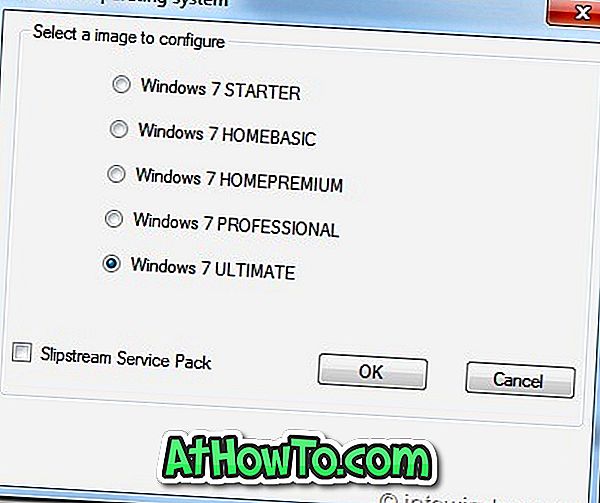


5 Теперь, когда вы выбрали свою редакцию Windows 7, пришло время перейти к вкладке « Задача » в левой части. Выберите « Параметры интеграции» и « Загрузочный ISO», а затем перейдите на вкладку « Интеграция », расположенную слева.
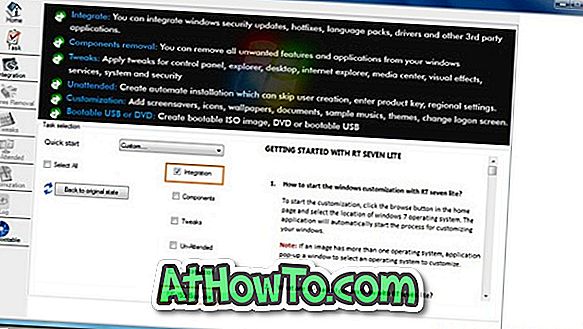
6 На вкладке «Интеграция» щелкните вкладку « Обновления », а затем нажмите кнопку « Добавить», чтобы включить загруженный файл MSU IE9. Пожалуйста, убедитесь, что вы загрузили правильную версию IE9, так как версии для x86 и x64 доступны для скачивания. Например, загрузите IE9 x86 для 32-битной Windows 7 и IE9 x64 для 64-битной Windows 7.
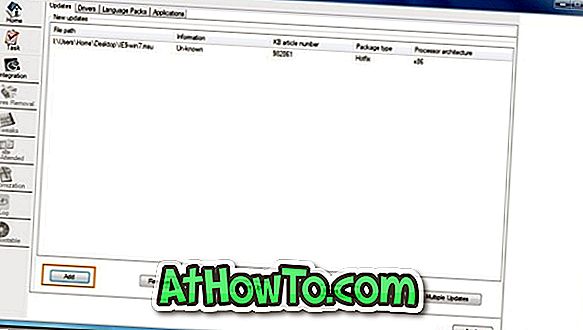
7 Наконец, переключитесь на вкладку « Загрузочный ISO », чтобы создать загрузочный Windows 7 с файлом ISO IE9. Здесь, в режиме Mode, выберите Create Image для создания загрузочного Windows 7 ISO. Если вы хотите напрямую записать ISO на DVD, выберите опцию Direct Burn. Мы выбрали опцию ISO Image.
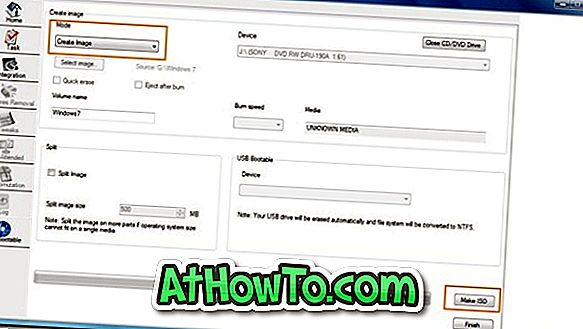
8 Нажмите кнопку «Создать ISO» и выберите место для сохранения файла ISO и начала последнего шага.
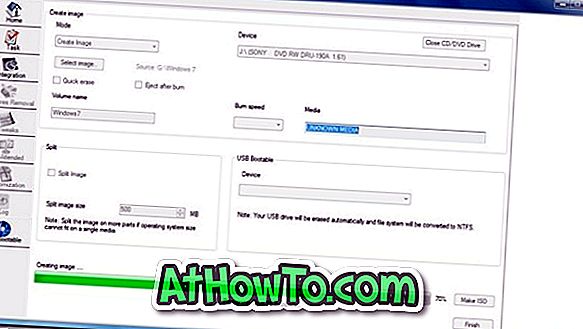
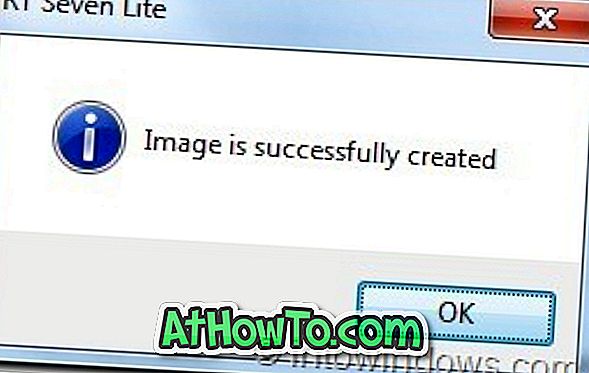
9 Ваш загрузочный Windows 7 ISO с IE9 должен быть готов в течение нескольких минут. После этого нажмите кнопку Готово, чтобы закрыть RT Seven Lite. Вы сделали! Удачи!
ПРИМЕЧАНИЕ . Обратите внимание, что с помощью этой утилиты мы добавили IE9 (x86) в Windows 7 Ultimate (x86) ISO. Он также должен нормально работать на x64. Кроме того, если вы получаете следующую ошибку скрипта, просто нажмите кнопку Да, чтобы продолжить.
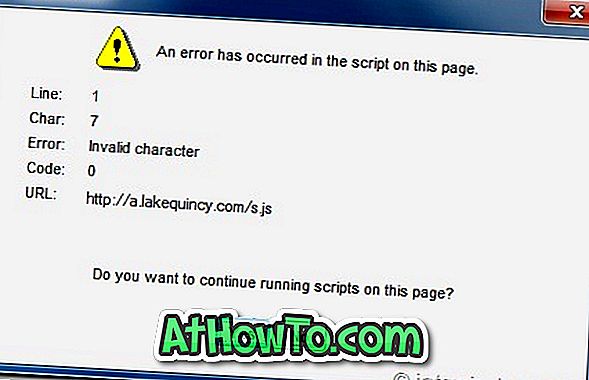

![Установка Windows 7 без использования DVD / USB-накопителя [Метод 1]](https://athowto.com/img/windows-7-guides/822/installing-windows-7-without-using-dvd-usb-drive.jpg)











